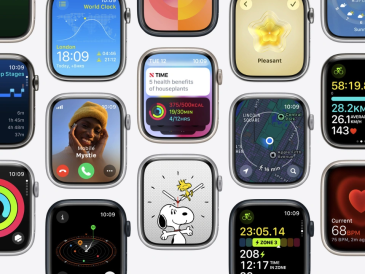Un altro giorno, un altro gioco di Warhammer 40,000. Questa volta si chiama Chaos Gate - Daemonhunters, ed è finalmente disponibile su Steam ed EGL, perché le persone possano provarlo. Proprio come i giochi XCOM, Warhammer 40k Chaos Gate Daemonhunters è un gioco di strategia a turni con una visuale tattica dall'alto verso il basso. I giochi di Warhammer hanno sempre avuto un pubblico di nicchia. Ma le persone che giocano a questi titoli sono fan accaniti. E Chaos Gate è esattamente ciò che amano.
Ad ogni modo, sembra che il gioco si arresti in modo anomalo per alcuni utenti e per altri non si avvia nemmeno. È piuttosto fastidioso quando i giochi attuali non si avviano correttamente e si bloccano in modo casuale all'avvio. Anche Chaos Gate Daemonhunters è vittima di tale atrocità. Quindi ecco alcune soluzioni di base (consigliate dagli sviluppatori) che puoi provare se stai affrontando problemi simili.
Chaos Gate Daemon Hunters non si avvia e si arresta in modo anomalo all'avvio.
Chaos Gate Daemonhunters non si avvia o si arresta in modo anomalo all'avvio: come risolverlo?
Confronta i requisiti di sistema del gioco con le specifiche del tuo PC.
| Requisiti minimi | Requisiti consigliati | |
| Richiede processore a 64 bit e sistema operativo | Richiede processore a 64 bit e sistema operativo | |
| SE | Windows 7 (SP1+)/8.1/10 64 bit | Windows 7 (SP1+)/8.1/10/11 64 bit |
| Processore | Intel i5-4590/AMD FX-8350 | Intel i7-7700/AMD Ryzen 7 2700 |
| Memoria | 8 GB di RAM | 16 GB di RAM |
| Graphique | NVIDIA GeForce GTX 770 / AMD Radeon R9 280X | NVIDIA GeForce GTX 1060/AMD Radeon RX 580 |
| DirectX | variante 11 | variante 11 |
| Conservazione | 18 GB di spazio disponibile | 18 GB di spazio disponibile |
Controlla i file di Chaos Gate Daemonhunters
EPIC: vai alla tua libreria di giochi e fai clic sui tre punti. Una volta aperto il menu, fare clic su verifica.
STEAM: vai alla tua libreria di giochi e fai clic con il pulsante destro del mouse sul gioco e seleziona Proprietà. Si apre una finestra, fai clic su File locali, quindi su Verifica integrità dei file di gioco.
Controlla se il tuo sistema operativo è completamente aggiornato
Vai su Impostazioni di Windows > Aggiornamento e sicurezza > Aggiornamenti di Windows e fai clic su "Verifica aggiornamenti". Per installare importanti aggiornamenti in sospeso.
Sbarazzati di Sonic Radar e Nahimic Sonic Studio
Sia Nahimic che Sonic sono noti per aver causato problemi in passato per altri giochi. La stessa cosa è successa con Warhammer 40000 Chaos Gate Daemonhunters. Questo bloatware viene installato nel tuo computer e causa molti problemi di compatibilità. Verifica se è presente sul tuo sistema andando su Task Manager e disabilitando il processo.
Assicurati che i tuoi driver grafici siano aggiornati.
È importante controllare sempre se i driver della scheda grafica sono aggiornati o meno. Vai all'esperienza Geforce se hai una GPU Nvidia e fai clic su Verifica aggiornamenti. Installali se ne trovi.
Lo stesso vale per le schede AMD, basta andare al software Adrenalin e controllare e installare se sono disponibili aggiornamenti del software GPU.
Gli overlay non funzionano ancora in alcuni giochi
Dopo tutti questi anni, è sorprendente quanti giochi non supportano ancora gli overlay. In questo caso, è meglio disattivarli.
- STEAM – Per Steam, vai alle impostazioni e deseleziona "Abilita Steam overlay nel gioco".
- DISCORD: vai alle impostazioni utente e disabilita l'overlay.
- ESPERIENZA NVIDIA GEFORCE – Vai su Impostazioni e vai al menu Generale, quindi disattiva l'overlay in-game.
- XBOX GAME BAR – Durante il gioco, premi Windows + G per visualizzare la Xbox Bar e vai alle impostazioni. Deseleziona la casella "Registra in background mentre gioco".
Imposta la grafica di gioco predefinita su un valore basso
Al giorno d'oggi è abbastanza comune che i giochi non si avviino o si blocchino in modo casuale a causa delle impostazioni video.
Abbassali un po' se il tuo sistema non è abbastanza pronto per gestire quel carico. Per fare ciò, vai su impostazioni di gioco> grafica e imposta l'impostazione grafica su "basso". Ora gioca per 10 minuti. Se non vedi alcun arresto anomalo, ora puoi iniziare a regolare manualmente le impostazioni per ottenere i migliori risultati.
Warhammer 40000 Chaos Gate Daemonhunters - Impostazioni di gioco
Scollega tutti i dispositivi di terze parti
A volte i dispositivi di terze parti incompatibili causano conflitti che portano a arresti anomali. Scollega tutte le periferiche non necessarie tranne il mouse e la tastiera.
Risoluzione di Windows temporaneamente inferiore
Dall'aggiornamento per i creatori di Windows 10 di aprile 2018, abbiamo riscontrato questo problema con molti giochi. Abbassando temporaneamente la risoluzione della tua finestra, attivi l'aggiornamento delle impostazioni di visualizzazione scelte da Windows.
Quindi questo era il nostro articolo su come riparare Chaos Gate Daemonhunters non si avvia e si arresta in modo anomalo all'avvio.